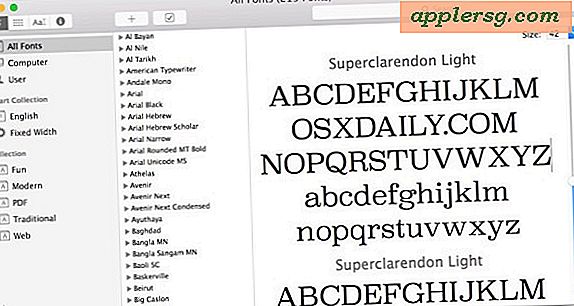Slik skriver du varemerker, opphavsrett, symboler på iPhone og iPad
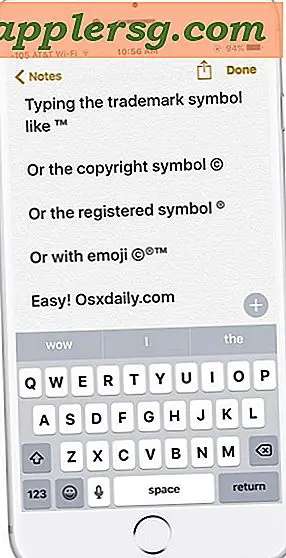
Hvis du finner deg selv som trenger å skrive inn et varemerkesymbol, et opphavsrettssymbol eller et registrert symbol på iPhone eller iPad, kan du gjøre det enkelt ved å bruke en av de to metodene nedenfor.
Det første trikset for å skrive varemerkesymbolet "™", det registrerte symbolet "®" eller opphavsrettssymbolet "©" vil benytte QuickType-forslagslinjen på IOS-tastaturet, og det andre trikset bruker Emoji-tastaturet til å skrive det samme spesialtegn symboler.
Skriving av varemerke, opphavsrett, symboler på iOS med QuickType
Den enkleste måten å skrive varemerker, opphavsrett og andre symboler på iOS er å bruke QuickType-linjen over toppen av tastaturet på iPhone eller iPad. Hvis du ikke allerede har gjort det, må du være sikker på at du viser QuickType-linjen på iOS-tastaturet for å bruke dette trikset:
- Åpne appen der du vil skrive et varemerkesymbol, opphavsrettssymbol eller registrert symbol (notater, post, meldinger, osv.)
- Skriv følgende shorthand for å utløse QuickType-tastaturet for å tilby et symbolutskift:
- For varemerke, type: TM
- For registrert symbol, skriv inn (R)
- For Copyright-symbol, skriv inn ©
- Trykk på riktig symbol i QuickType-feltet for å skrive inn symbolet som tilbys


QuickType-metoden kan være enklest for noen brukere, men hvis du ikke bruker QuickType-bar eller du har en versjon av iOS som ikke støtter den, kan du også bruke emoji-tastaturet på iOS for å skrive inn de samme spesialtegnene.
Skriving av varemerker, opphavsrettssymboler på iPhone og iPad med Emoji
Et annet alternativ til å skrive de forskjellige opphavsrettene, varemerket og registrerte symboler er å bruke Emoji-tastaturet, ja det samme Emoji-tastaturet med alle de goofy ansikter. Først må du aktivere Emoji-tastaturet på iPhone eller iPad hvis du ikke har gjort det allerede, resten er lett:
- Åpne appen der du vil skrive varemerket, opphavsrettssymbolene
- Trykk på smiley face-knappen for å få tilgang til Emoji-tastaturet
- Sveip gjennom emoji-alternativene til du kommer til "Symboler" -delen der du finner varemerkesymbolet "™", det registrerte symbolet "®" eller opphavsrettssymbolet "©"

Ikke bekymre deg, å trykke på et av varemerket eller opphavsrett emoji symboler vil gjengi symbolet i tekst, ikke som en emoji.
Alternativ 3 for å skrive varemerkesymbolet "™", det registrerte symbolet, "®" eller opphavsrettssymbolet "©": Kopier og lim inn
Et tredje alternativ ville være å bruke iOS Copy & Paste-funksjonen til å kopiere symbolene og deretter legge dem inn i stedet der du vil skrive dem, selv om det egentlig ikke burde være nødvendig hvis du bruker enten autokorrigeringsmetoden eller emoji-tastaturet metode.
Vet du på en annen måte å skrive forskjellige nyttige symboler på iPhone eller iPad? Har du en bedre metode tilgjengelig? Gi oss beskjed i kommentarene nedenfor.